Operaciones de escalado en Azure Database for PostgreSQL: servidor flexible
SE APLICA A: Azure Database for PostgreSQL: servidor flexible
Azure Database for PostgreSQL: servidor flexible
En este artículo se indican los pasos necesarios para realizar operaciones de escalado de proceso y de almacenamiento. Puede cambiar los niveles de proceso entre las SKU ampliables, de uso general y con optimización para memoria, lo que incluye elegir el número de núcleos virtuales más apropiado para ejecutar la aplicación. También podrá escalar verticalmente el almacenamiento. Las IOPS esperadas se muestran según el nivel de proceso, los núcleos virtuales y la capacidad de almacenamiento. La estimación de costos también se muestra en función del elemento que se haya seleccionado.
Importante
El almacenamiento no se puede reducir verticalmente.
Requisitos previos
Para completar esta guía, necesita:
- Debe tener una instancia de servidor flexible de Azure Database for PostgreSQL. El mismo procedimiento también es aplicable a una instancia de servidor flexible de Azure Database for PostgreSQL configurada con redundancia de zona.
Escalado del nivel de proceso y del tamaño
Siga estos pasos para elegir el nivel de proceso.
En Azure Portal, elija la instancia de servidor flexible de Azure Database for PostgreSQL desde la que quiere restaurar la copia de seguridad.
Seleccione Proceso y almacenamiento.
Se muestra una página con la configuración actual.
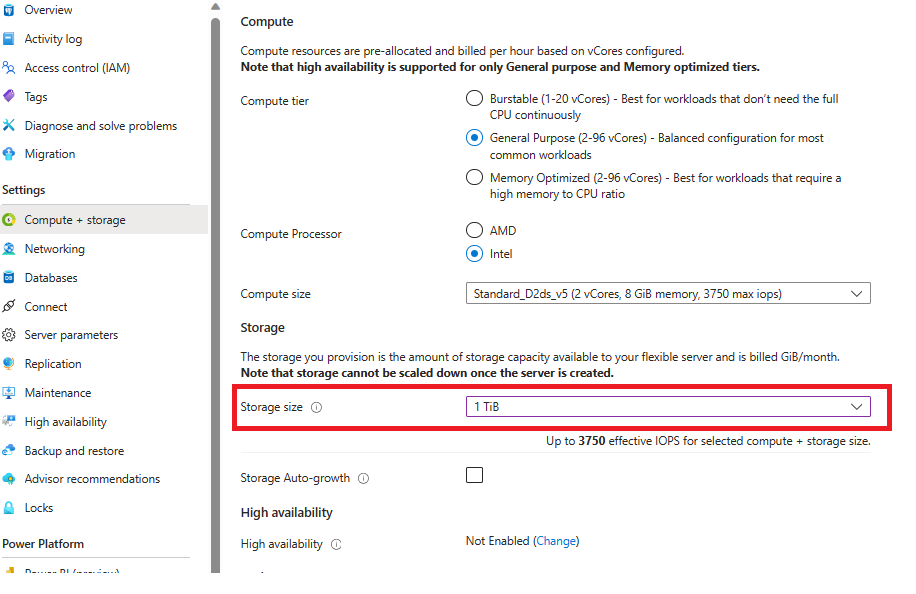
Hay tres clases de proceso (por ráfagas, de uso general y optimizada para memoria) y puede elegir cualquiera de ellas.
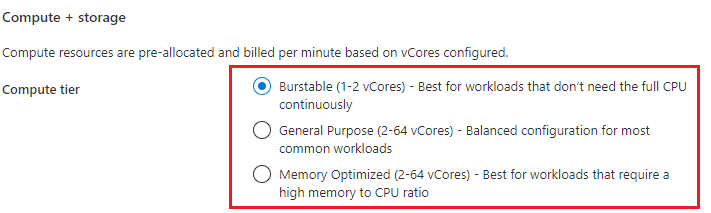
Si le parecen bien los tamaños de memoria y núcleos virtuales predeterminados, puede omitir el paso siguiente.
Si desea cambiar el número de núcleos virtuales, puede seleccionar la lista desplegable Tamaño de proceso y el número deseado de núcleos virtuales o memoria en la lista.
Nivel de proceso Ampliable:
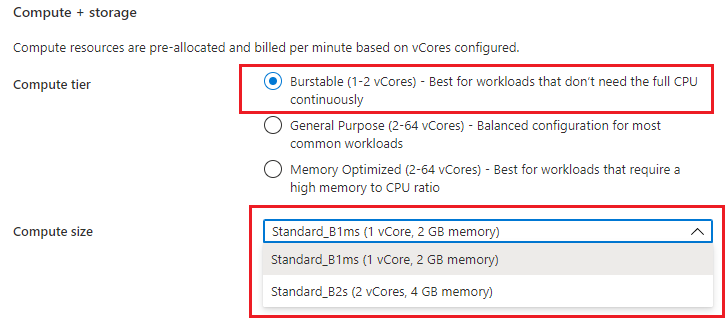
Nivel de proceso De uso general:
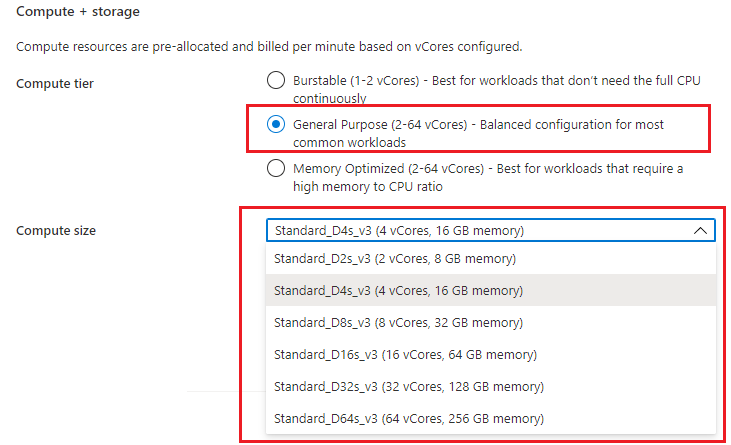
Nivel de proceso Optimizado para memoria:
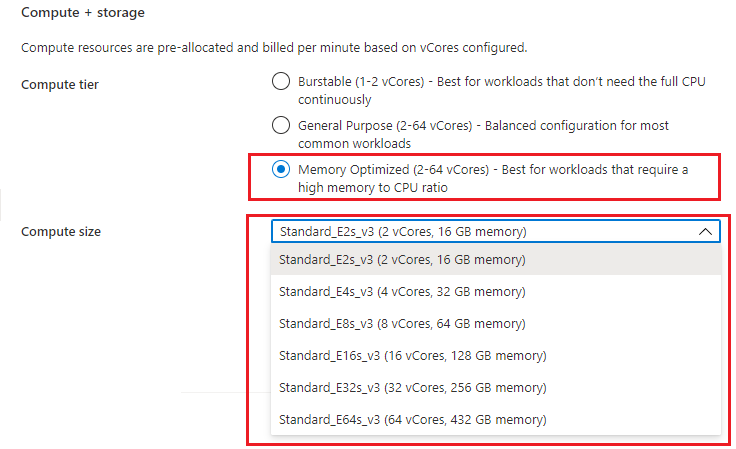
Seleccione Guardar.
Aparece un mensaje de confirmación. Si desea continuar, seleccione Aceptar.
Una notificación sobre la operación de escalado en curso.
Escalado manual de almacenamiento
Siga estos pasos para aumentar el tamaño de almacenamiento.
En Azure Portal, elija la instancia de servidor flexible de Azure Database for PostgreSQL para la que quiere aumentar el tamaño de almacenamiento.
Seleccione Proceso y almacenamiento.
Se muestra una página con la configuración actual.
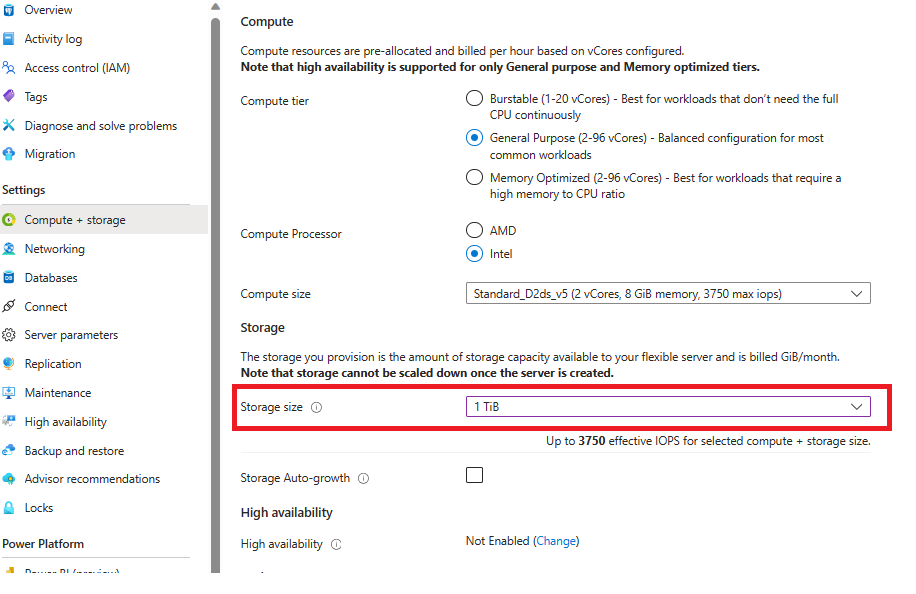
- Seleccione Tamaño de almacenamiento en la lista desplegable GiB y elija el nuevo tamaño deseado.
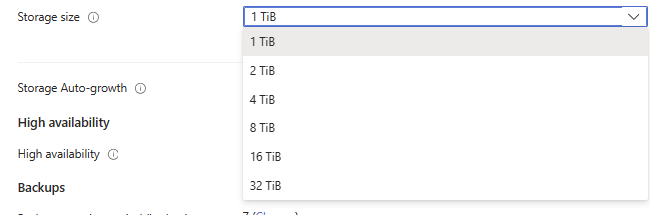
Si el tamaño de almacenamiento le parece correcto, seleccione Guardar.
La mayoría de las operaciones de escalado de disco están en línea y tan pronto como seleccione Guardar, el proceso de escalado se inicia sin ningún tiempo de inactividad, pero algunas operaciones de escalado están sin conexión y verá a continuación el mensaje de reinicio del servidor. Seleccione continuar si desea proceder.
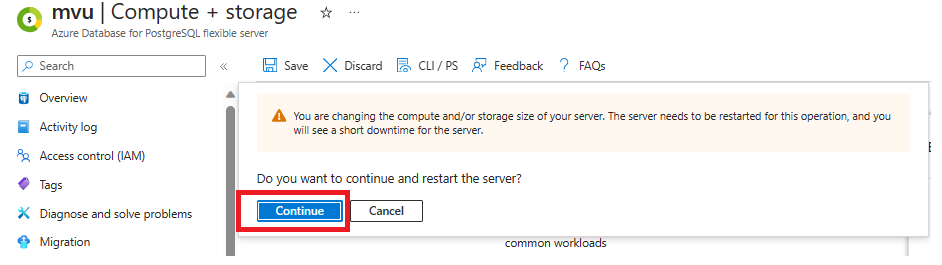
Recibirá una notificación de que la operación de escalado está en curso.
Crecimiento automático del almacenamiento
Use los siguientes pasos para habilitar el crecimiento automático del almacenamiento para su instancia de servidor flexible de Azure Database for PostgreSQL y escale automáticamente su almacenamiento en la mayoría de los casos.
En Azure Portal, elija la instancia de servidor flexible de Azure Database for PostgreSQL para la que quiere aumentar el tamaño de almacenamiento.
Seleccione Proceso y almacenamiento.
Se muestra una página con la configuración actual.
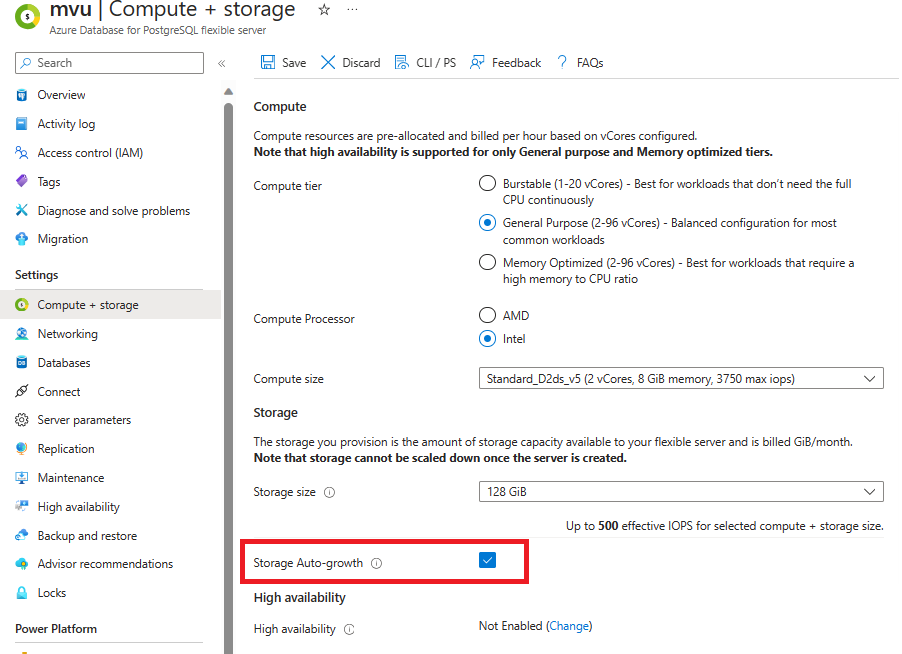
- Active el botón Crecimiento automático de almacenamiento
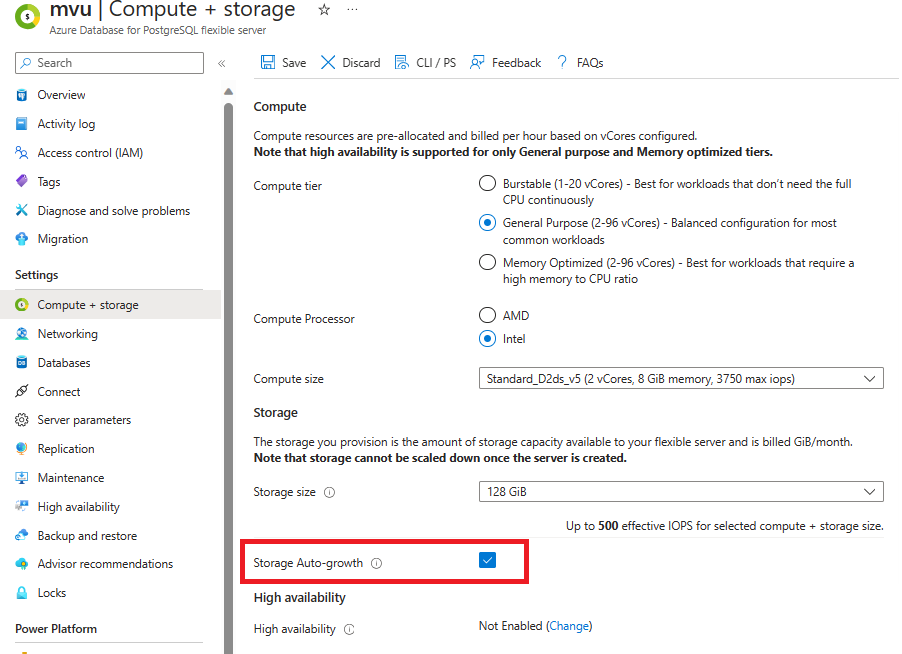
Seleccione Guardar.
Recibirá una notificación de que la habilitación de crecimiento automático de almacenamiento está en curso.
Importante
El crecimiento automático de almacenamiento inicia operaciones de escalado de disco en línea, pero hay situaciones específicas en las que no es posible el escalado en línea. En tales casos, como cuando se aproxima o supera el límite de 4096 GiB, el crecimiento automático del almacenamiento no se activa y debe aumentar manualmente el almacenamiento. Cuando esto sucede, se muestra un mensaje informativo del portal.
Nivel de rendimiento
Escalado vertical
Siga estos pasos para escalar verticalmente el nivel de rendimiento en la instancia de servidor flexible de Azure Database for PostgreSQL.
En Azure Portal, elija la instancia de servidor flexible de Azure Database for PostgreSQL que quiera escalar verticalmente.
Seleccione Proceso y almacenamiento.
Se muestra una página con la configuración actual.
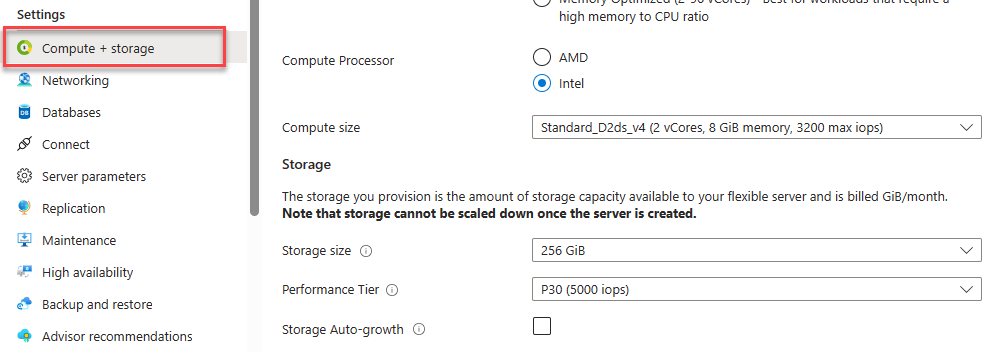
Verá la nueva opción desplegable "Nivel de rendimiento". La opción seleccionada será la IOPS aprovisionada previamente, que también es la cantidad mínima de IOPS disponible para el tamaño de almacenamiento seleccionado.
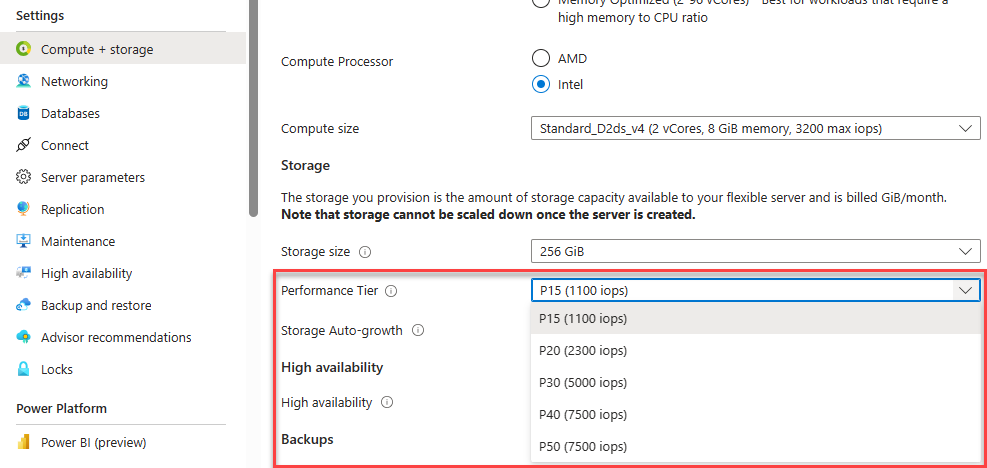
Seleccione el nuevo nivel de rendimiento y seleccione Guardar.
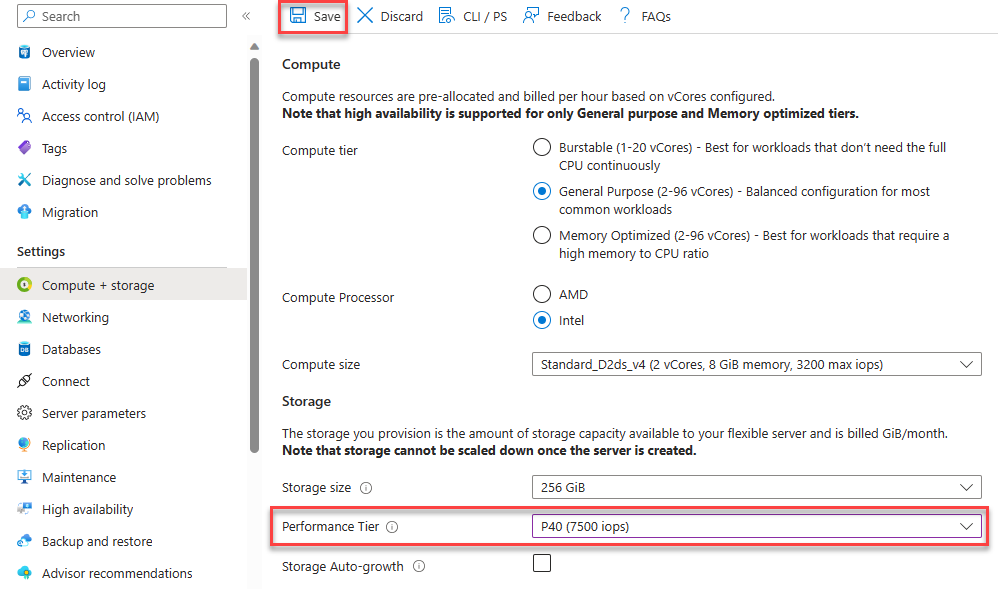
El servidor implementa y una vez completada la implementación, el servidor se actualiza y mostrará el nuevo nivel de rendimiento.
Reducción vertical
Siga estos pasos para reducir verticalmente el nivel de rendimiento en la instancia de servidor flexible de Azure Database for PostgreSQL.
En Azure Portal, elija la instancia de servidor flexible de Azure Database for PostgreSQL que quiera reducir verticalmente.
Seleccione Proceso y almacenamiento.
Se muestra una página con la configuración actual.
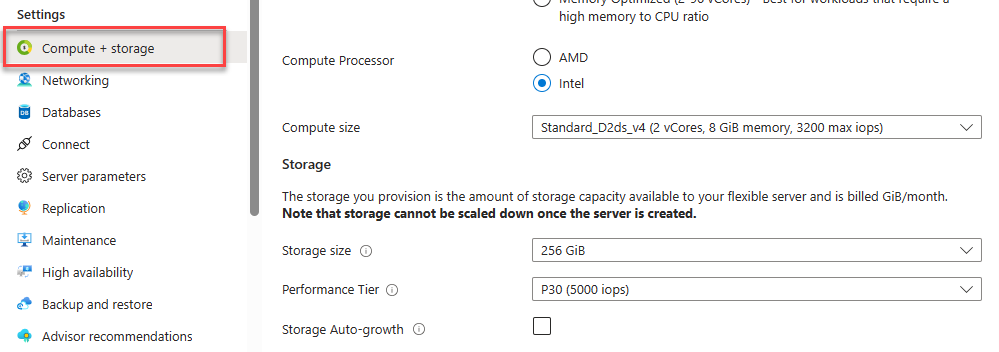
Verá la nueva opción desplegable "Nivel de rendimiento". La opción seleccionada será la última IOPS seleccionada al escalar verticalmente.
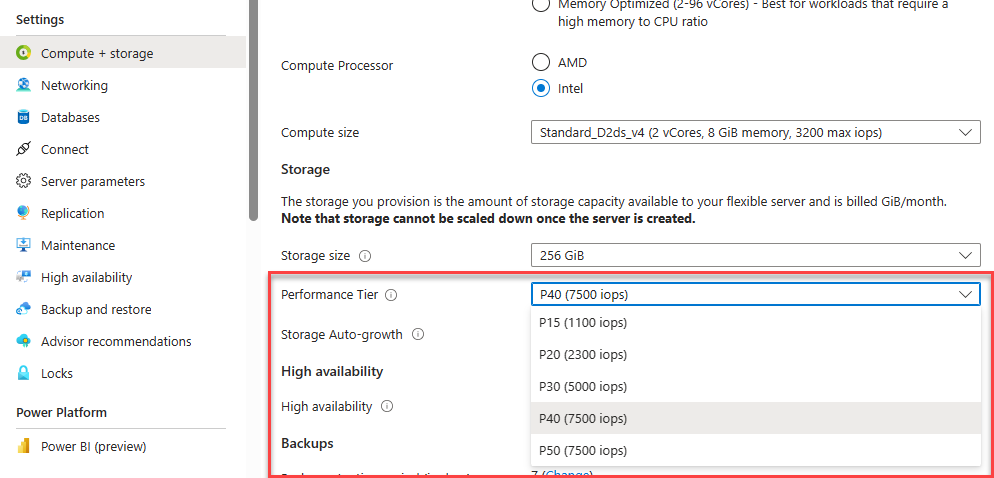
Seleccione el nuevo nivel de rendimiento y seleccione Guardar.
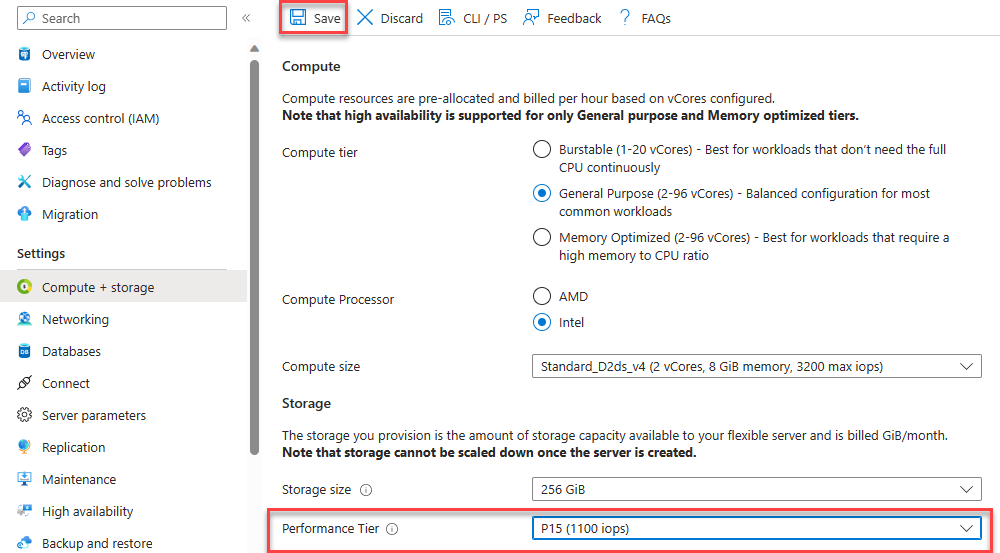
El servidor implementa y una vez completada la implementación, el servidor se actualiza y mostrará el nuevo nivel de rendimiento.
Importante
Solo puede reducir verticalmente el nivel de rendimiento del servidor 12 horas después del escalado vertical. Esta restricción se aplica para garantizar la estabilidad y el rendimiento después de cualquier cambio en la configuración del servidor.
Contenido relacionado
- Más información sobre la continuidad empresarial.
- Más información acerca de la alta disponibilidad.
- Obtenga información sobre Proceso y almacenamiento
Comentaris
Properament: al llarg del 2024 eliminarem gradualment GitHub Issues com a mecanisme de retroalimentació del contingut i el substituirem per un nou sistema de retroalimentació. Per obtenir més informació, consulteu: https://aka.ms/ContentUserFeedback.
Envieu i consulteu els comentaris de